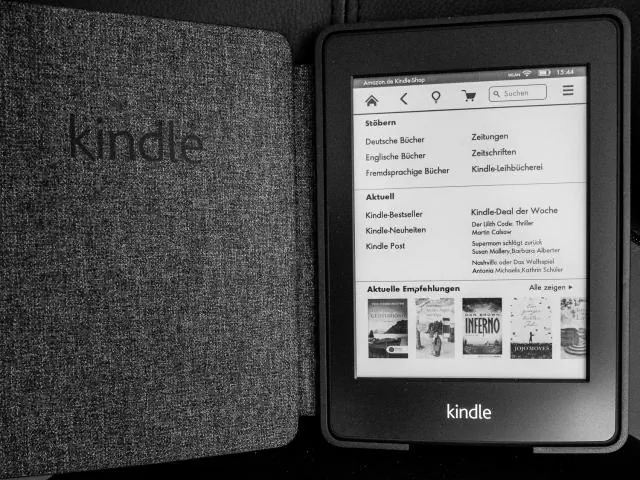
- Автор Edward Hancock [email protected].
- Public 2024-01-18 09:20.
- Соңғы өзгертілген 2025-01-22 16:48.
Kindle кітапханасындағы құжаттарды басқарыңыз
- Басқаруға өтіңіз Мазмұныңыз және құрылғыларыңыз.
- Параметрлер қойындысын таңдап, PersonalDocument параметрлеріне төмен жылжыңыз.
- Жеке құжатты мұрағаттау астында Архив параметрлерін өңдеу параметрін таңдаңыз.
- Жеке құжатты мұрағаттауды қосу жанындағы құсбелгіні алып тастаңыз менің Kindle кітапханам және Жаңарту түймесін басыңыз.
Тиісінше, мен Kindle кітапханасын қалай басқарамын?
Сіз өзіңіздің барлық кітаптарыңыз бен құжаттарды көре аласыз кітапхана қолдану Басқару Сіздің Kindle.
Kindle басқару жүйесіне кіру
- Веб-шолғышта www.amazon.com сайтына өтіңіз.
- Меңзерді Тіркелгі ашылмалы мәзірінің үстіне апарыңыз.
- Kindle-ді басқару опциясын таңдаңыз.
Сол сияқты Kindle кітапханасынан кітаптарды қалай жоюға болады? Мазмұн кітапханасынан элементтерді жойыңыз
- Мазмұн мен құрылғыларды басқару бөліміне өтіңіз.
- Қажет болса, Мазмұныңыздан Көрсету ашылмалы мәзірін сәйкес санатқа өзгертіңіз.
- Жойғыңыз келетін тақырыпты(тарды) таңдап, Жою пәрменін таңдаңыз.
- Растау үшін Иә, біржола жою опциясын таңдаңыз.
Сол сияқты, менің Kindle қолданбасындағы отбасылық кітапханаға қалай кіруге болады?
Отбасылық кітапхананы қосу үшін:
- Браузерді ашып, «Мазмұнды және құрылғыларды басқару» бөліміне өтіңіз.
- Құрылғыларыңыз қойындысын таңдаңыз.
- Мазмұнды бөліскіңіз келетін құрылғының жанындағы Әрекеттер түймесін таңдаңыз.
- (Ересектер) мазмұнын көрсету деген құсбелгіні қойыңыз.
Amazon-да Kindle кітаптарын қайдан таба аламын?
Kindle кітапханасына қол жеткізіңіз
- Kindle кітапханасында белгілі бір мазмұнды көру үшін негізгі экранның сол жақ панелінен Кітаптар, Журналдар немесе Аудиокітаптар түймесін түртіңіз немесе қолданбалар торындағы немесе карусельдегі белгішені түртіңіз.
- Телефоныңызға жүктеп алу үшін тақырыпты түртіңіз.
- Жақында сатып алынған мазмұнға негізделген ұсыныстарды көру үшін оң жақ тақтаға кіріңіз.
Ұсынылған:
Kindle жүйесінде бетбелгілерді қалай табуға болады?
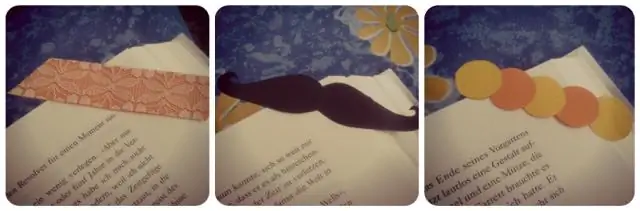
Kindle Fire негізгі экранындағы «Веб» қойындысын түртіңіз. «Бетбелгілер» белгішесін түртіңіз, ол төменгі оң жақтағы таспаның соңына ұқсайтын екінші белгіше болып табылады. Бетбелгі нобайы немесе Тізім көрінісі арасында ауысу үшін жоғарғы оң жақтағы «Көру» опциясын түртіңіз
Kindle құрылғысында топтаманы қалай жасауға болады?

Үйден Kindle E-Readers қолданбасындағы бұлттық жинақтар, Мәзір белгішесін, одан кейін Жаңа жинақ жасау опциясын таңдаңыз. Жинаққа атау енгізіп, OK түймесін түртіңіз. Оны жинаққа қосу үшін тақырыптың жанындағы құсбелгіні қойыңыз. Аяқтаған кезде Дайын түймесін түртіңіз. Жаңа жинақ негізгі экранда пайда болады
Mac Kindle құрылғысында аудиокітапты қалай тыңдауға болады?

KindleApp қолданбасында кітапты қалай оқуға және тыңдауға болады? Электрондық кітапты ашыңыз. Экранның төменгі жағында «AudibleNarration» деп жазылатын науаны ашу үшін экранды түртіңіз. Аудио нұсқаны жүктеп алуды бастау үшін осы бөлімді түртіңіз немесе жүктеп алынған болса, кітапты бірге ойнап, оқуды бастау үшін ойнату белгішесін түртіңіз
Amazon Prime арқылы Kindle кітаптарын оқи аласыз ба?

Prime Reading және Kindle Unlimited - бұл Amazon-дан екі түрлі қызмет. Prime Reading - Amazon Prime көп жақты жазылымының бөлігі және 1000 Kindle кітаптарына, журналдарына және комикстеріне шексіз қол жеткізуді ұсынады. Prime Reading бағдарламасына енгізілген кітаптардың барлығы дерлік Kindle Unlimited бағдарламасына кіреді
Audible есептік жазбамды Amazon-ға қалай байланыстырамын?

Бар дыбыстық тіркелгіні Amazon тіркелгіңізге байланыстыру www.audible.com/acc-merge торабына өтіп, Audible пайдаланушы аты мен құпия сөзді енгізіңіз. Amazon тіркелгісінің электрондық пошта мекенжайын және құпия сөзді енгізіңіз. Дыбысты сатып алулар мен мүшелік төлемдер үшін Әдепкі карта ретінде пайдаланғыңыз келетін картаны таңдаңыз немесе жаңа несие немесе дебеттік картаны енгізіңіз
